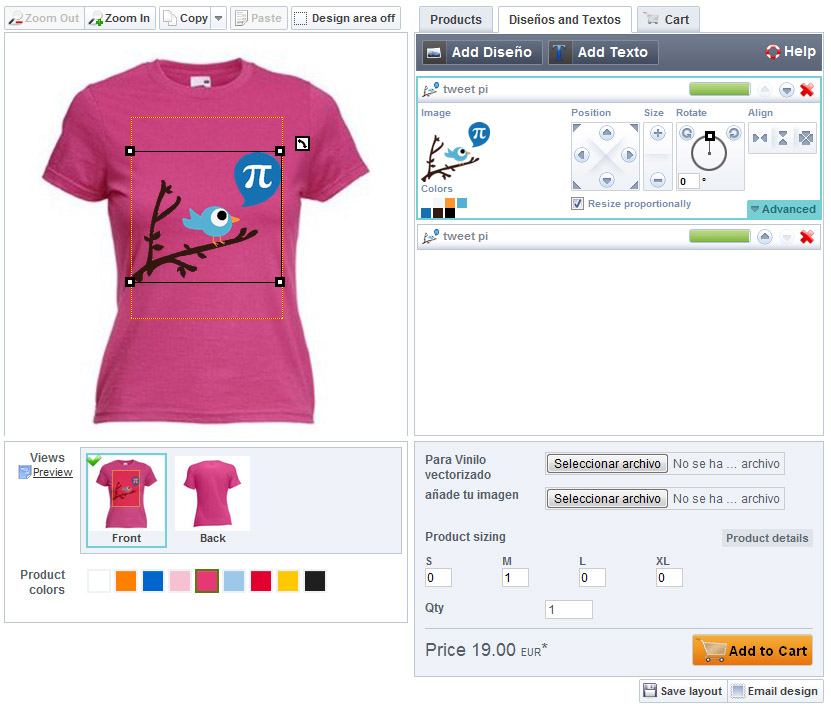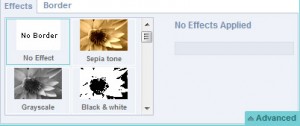Personalizador online
Es una completa herramienta de edición de imágenes y textos con la que podrás personalizar la prenda que quieras, hacer pruebas, variar colores, tamaño, combinar varios diseños, cambiar de producto y muchas mas posibilidades para crear una camiseta a tu gusto.
Desde diferentes lugares de la página de camisetaimedia.com podrás acceder al panel de personalización, donde en una primera ventana se te indicara para que selecciones: diseño o texto.
(en cualquier momento podrás volver a seleccionar estas opciones)
Si seleccionas Diseño, se te abrirá una nueva ventana donde podrás cargar un diseño desde tu ordenador o seleccionar alguno de los que te ofrecemos en nuestra biblioteca.
- Selecciona impresión digital para aquellos diseños en cuatricomias y degradados con detalles muy finos.
- Para hacer tu camiseta en vinilo nos debes enviar adjunto el archivo vectorizado.
- Elige bordado para hacer textos o seleccionar alguno de los que ofrecemos.
Una vez seleccionada la tecnologia con la que quieres hacer tu camiseta se abrira esta ventana donde podras buscar la imagen en tu ordenador o seleccionar entre todas las que ofrecemos en nuestra biblioteca de diseños
En nuestro caso hemos seleccionado este archivo para personalizar nuestra camiseta.
Si te vas a la opción texto, la ventana que se abrirá te permitirá introducir tu texto, para posteriormente editarlo.
Esta es la pantalla principal del personalizador, desde aquí tendrás acceso a todas las funciones que te ofrecemos. Vamos por partes.
Izquierda, opciones de vista
Zoom in & out, para acercar o alejar la vista
Copy, para repetir tu diseños mas veces sobre la misma camiseta
Design area off, para quitar la vista del recuadro destinado a la impresión.
Views Preview, aquí veras una imagen mas grande de como quedará tu camiseta.
Como ves, en la mitad izquierda podemos ver el producto que hemos seleccionado a tamaño grande y justo debajo aparecen las vistas FRONT delantera y BACK trasera, indicándote que puedes personalizarlo tanto por delante como en la espalda.
También te aparece Products colors con todos los colores disponibles para esa prenda en concreto, podrás ir cambiando de colores que de forma inmediata cambiará la imagen principal.
Derecha, opciones de edición
En la parte derecha del personalizador aparecen todas las posibilidades de productos y las opciones de edicioncategorías
En la pestaña de Producto , accederás rápidamente a la prenda que buscas, hombre, mujer, infantil, camisetas, sudaderas, polos,etc.. Haciendo click en cualquiera de ellas cambiaras la imagen de la parte izquierda y veras los colores disponibles.
Puedes seleccionar cualquier producto, empezar a personalizarlo y cambiar el tipo, la categoría y el color en cualquier momento del proceso.
Editor de imagen
En esta ventana aparecen las principales características de edición:
Posición. puedes mover tu diseño en los cuatro sentidos dentro del area seleccionada para colocar tu imagen.
Tamaño. Escala tu imagen, pero ten cuidado, si la haces muy grande igual pierde calidad. Mira la barra de calidad que te indicará en verde si la calidad es la optima.
Rotación. puedes girarla todo lo que quiera
Alineación, Céntrala horizontal, vertical o en el mismo centro
Barra de calidad; También aparece una barra de color verde o rojo que indica la calidad de la imagen con respecto al tamaño. Si subes una imagen pequeña y la haces muy grande la barra se ira hacia el rojo indicando que la calidad no es apropiada.
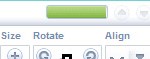 Cuanto mas grande sea la imagen mejor te quedará, procura que siempre este la barra de calidad en verde como se muestra en la siguiente imagen.
Cuanto mas grande sea la imagen mejor te quedará, procura que siempre este la barra de calidad en verde como se muestra en la siguiente imagen.
Colors. en esta opción puedes seleccionar uno de los colores de los que se compone el diseño y decirle que lo sustituya por otro.
Opciones avanzadas Advanced Design
La herramienta de edición te permite hacer muchas mas cosas con tu imagen pulsando en el pestaña Advanced que se encuentra en la esquina inferior derecha del espacio edición. al pincharlo se te abrirá un nuevo menú de posibilidades, con dos pestañas, Effects y Border
Cualquiera de estas funciones tendrá efecto en tu imagen, si no te gustan los cambios tienes que seleccionar el botón del inicio que indica no Effect
De la misma forma encontraras un desplegable con cantidad de bordes para enmarcar tu imagen en la pestaña Border
Añadir Texto
Parecido al apartado de diseño, al seleccionar texto se nos abrirá una ventana indicando que seleccionemos entre los tipos de tecnología que proponemos, en este caso, Digital, Vinilo vectorizado o Bordado.
Después se nos abre una pequeña ventana donde introducir el texto.
Una vez introducido tu mensaje accederas al editor de texto.
Además de las funciones de posición, tamaño, rotación y alineación puedes escoger el color del texto y entre muchos tipos de fuente.
Busca la que más te guste.
Si has seleccionado bordado también podrás elegir entre muchas fuentes preparadas para ser bordadas.
También puedes seleccionar el texto en negrita o en cursiva, y centrar el párrafo al igual que en los editores de texto tradicionales.
Dentro de las funciones avanzadas puedes acceder a 4 pestañas.
Effects, para sombras
Gradient para degradados
Warp para darle forma al texto, arco, expandir etc.
Outline, para al contorno del texto
Vistas las posibilidades de la herramienta edición, tenemos el diseño sobre la camiseta que hemos seleccionado en un inicio, ahora puedes volver elegir otro color de para la camiseta seleccionada navegando por Product colors.
O cambiar de tipo de producto
Diseños en vinilo
Si has seleccionado hacerte la camiseta en vinilo ahora debes adjuntar el archivo vectoriado, tenemos preferencias por Ilustrator, pero si lo tienes en otro fomato vector, tambien lo aceptaremos.
Debajo del menú de edición se encuentran las opciones para seleccionar la talla, la cantidad y acceso a la información detallada del producto que has seleccionado.
Una vez estés conforme con la camiseta que quieres solo tienes que añadirlo al carro de la compra y seguir los pasos que se indican.
En unos días recibirás tu prenda.